10.4 Anzeige des Anforderungsstatus
Mithilfe der Aktion können Sie den Status Ihrer Anforderungen anzeigen. Sie können den aktuellen Status jeder Anforderung abrufen. Darüber hinaus haben Sie die Möglichkeit, eine noch nicht abgeschlossene Anforderung zurückzuziehen, falls diese nicht erfüllt werden muss.
Die Aktion enthält Prozessanforderungen (Bereitstellungsanforderungen), Rollenanforderungen und Ressourcenanforderungen in einer einzigen, konsolidierten Liste. Die Liste enthält die Spalte , in der der Typ jeder Anforderung angezeigt wird. Die Anforderungen werden in einer einzelnen Liste angezeigt, die jedoch nach dem Anforderungstyp sortiert oder gefiltert werden kann. Sie können Anforderungen aus der Liste zurückziehen, sofern sie noch einen Status innehaben, in dem sie zurückgezogen werden können.
Der Domänen-Administrator und der Domänen-Manager können Anforderungen für andere Benutzer anzeigen, wie nachfolgend beschrieben:
-
Wenn im Steuerelement keine Entität ausgewählt ist, zeigt die Anforderungsliste die Anforderungen des aktuellen Benutzers an. Dazu gehören die Anforderungen, für die der aktuelle Benutzer entweder Empfänger oder Adressat ist, und die Anforderungen, für die der Empfänger oder Adressat eine Gruppe, ein Container oder eine Rolle ist, zu der der aktuelle Benutzer gehört.
-
Wenn im Steuerelement ein Benutzer ausgewählt ist, zeigt die Liste die Anforderungen an, für die der ausgewählte Benutzer der Empfänger ist.
-
Wenn eine Gruppe ausgewählt ist, zeigt die Liste Anforderungen an, für die die ausgewählte Gruppe der Empfänger ist.
-
Wenn eine Rolle ausgewählt ist, zeigt die Liste Anforderungen an, für die die ausgewählte Rolle der Empfänger ist.
-
Wenn ein Container ausgewählt ist, zeigt die Liste Anforderungen an, für die der ausgewählte Container der Empfänger ist.
Wenn sich ein Domänen-Administrator oder Domänen-Manager im Verwaltungsmodus befindet, enthält die Liste nur Anforderungen, die mit der Domäne verknüpft sind, die für die Administrator- oder Manager-Zuweisung angegeben ist.
Ein Team-Manager kann Anforderungen für Teammitglieder anzeigen. Der Team-Manager muss zuerst ein Team auswählen, bevor er ein Teammitglied auswählt.
Wenn sich ein Team-Manager im Verwaltungsmodus befindet, enthält die Liste nur Anforderungen, die mit der Domäne verknüpft sind, die für die ausgewählte Teamkonfiguration angegeben ist.
Vertretungsmodus. Die Aktion ist im Vertretungsmodus nicht verfügbar.
10.4.1 Anzeigen der Anforderungsliste
So können Sie die Anforderungen anzeigen, die Sie gesendet haben:
-
Klicken Sie in der Aktionsgruppe im Arbeits-Dashboard auf .
Die Liste der Anforderungen wird angezeigt. Wenn Sie sich nicht im Verwaltungsmodus befinden, werden diejenigen Anforderungen angezeigt, für die Sie der Empfänger oder der Anforderer sind. Wenn Sie sich im Verwaltungsmodus befinden, werden diejenigen Anforderungen angezeigt, für die der ausgewählte Benutzer, die ausgewählte Gruppe bzw. der ausgewählte Container der Empfänger oder der Anforderer ist.

Die Liste umfasst aktive Anforderungen sowie Anforderungen, die bereits genehmigt oder verweigert wurden. Der Administrator kann steuern, wie lange Workflow-Ergebnisse gespeichert werden sollen. Standardmäßig speichert das Workflow-System die Ergebnisse 120 Tage lang.
Damit der Anforderungstyp angezeigt wird, müssen Sie die Spalte zur Liste der Spalten für die Anzeige hinzufügen. Wenn die Spalte in der Liste enthalten ist, zeigt die Benutzeranwendung ein Symbol an, das angibt, ob es sich bei der Anforderung um eine Prozessanforderung (Bereitstellungsanforderung), eine Rollenanforderung oder eine Ressourcenanforderung handelte.
Die Spalten in der Liste „Anforderungsstatus“ sind nachfolgend beschrieben:
-
Die Spalte gibt den Namen der Rolle, der Ressource oder des Prozesses an, die bzw. der für die Anforderung festgelegt wurde.
-
Die Spalte bezeichnet den Benutzer, der die Anforderung gestellt hat.
-
Die Spalte gibt den Benutzer, die Gruppe oder den Container an, der bzw. die das angeforderte Element empfängt, wenn die Anforderung genehmigt wird. Bei Rollenbeziehungen zeigt die Spalte den Namen der Rolle an, die mit der Rolle in Beziehung steht, die in der Spalte benannt ist.
-
Die Spalte enthält einen detaillierten Status für die Anforderung sowie ein Symbol, das die Statuszusammenfassung anzeigt. Die Statuszusammenfassung zeigt den allgemeinen Status der Anforderung an und kann im Filtermenü ausgewählt werden, um die Ergebnisse einzugrenzen, wenn Sie nach Anforderungen mit einem bestimmten Status suchen:
HINWEIS:Wenn die Systemuhr auf dem Server, auf dem sich der Rollenservice-Treiber befindet, nicht mit der Systemuhr auf dem Server synchronisiert wurde, auf dem die Benutzeranwendung ausgeführt wird, wird möglicherweise in den Listen „Anforderungsstatus“ und „Rollenzuweisungen“ ein unterschiedlicher Anforderungsstatus angezeigt. Wenn Sie beispielsweise eine Rollenzuweisung anfordern, die keine Genehmigung erfordert, wird im Abschnitt „Anforderungsstatus“ möglicherweise der Status „Bereitgestellt“ angezeigt, im Abschnitt „Rollenzuweisungen“ jedoch der Status „Ausstehende Aktivierung“. Wenn Sie etwa eine Minute warten, können Sie dann sehen, dass sich der Status im Abschnitt „Rollenzuweisungen“ in „Bereitgestellt“ ändert. Um sicherzustellen, dass der Status in der Benutzeranwendung ordnungsgemäß angezeigt wird, kontrollieren Sie Ihre Systemuhren und synchronisieren Sie sie gegebenenfalls.
-
Die Spalte zeigt das Datum an, an dem die Anforderung gestellt wurde.
-
10.4.2 Anzeigen der Zusammenfassung für eine Anforderung
So zeigen Sie die Zusammenfassungsinformationen für eine Anforderung an:
-
Bewegen Sie den Mauszeiger über den Anforderungsnamen in der Spalte .
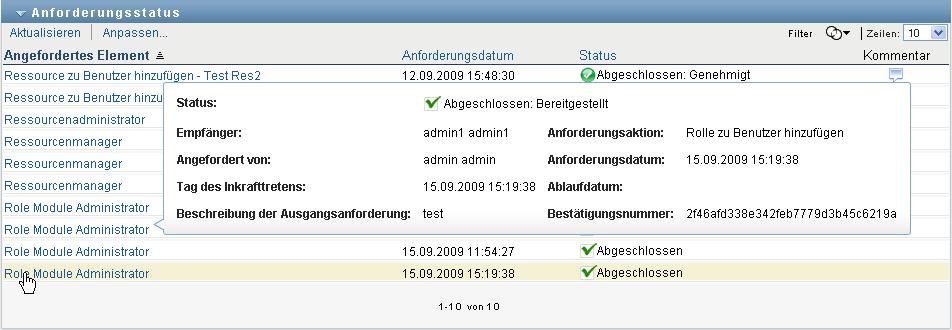
10.4.3 Filtern der Anforderungsliste
Sie können einen Filter auf die Anforderungsliste anwenden, um die Anzahl der zurückgegebenen Zeilen zu begrenzen. Indem Sie die Anforderungsliste filtern, können Sie die gesuchten Elemente schneller finden und außerdem die Leistung steigern.
So definieren Sie einen Filter für die Anforderungsliste:
-
Klicken Sie auf die Schaltfläche .
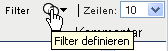
Das Dialogfeld „Filter“ wird angezeigt. Es enthält verschiedene Felder, die Sie verwenden können, um anzugeben, wie die Daten gefiltert werden sollen:
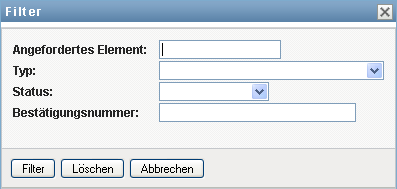
-
Sie können die Suche auf Anforderungen beschränken, deren Anforderungsname mit einer bestimmten Zeichenkette übereinstimmt, indem Sie die ersten Zeichen der Zeichenkette im Feld eingeben.
-
Sie können die Suche auf Anforderungen eines bestimmten Typs beschränken, indem Sie den Typ in der Dropdown-Liste auswählen.
-
Sie können die Suche auf Anforderungen mit einem bestimmten Status beschränken, indem Sie den Status in der Dropdown-Liste auswählen.
Welche Statuskategorien zur Auswahl verfügbar sind, hängt davon ab, welchen Typ Sie in der Dropdown-Liste ausgewählt haben.
-
Sie können die Suche auf Anforderungen mit einer bestimmten Bestätigungsnummer beschränken, indem Sie die ID im Feld eingeben.
Die Bestätigungsnummer ist ein interner Bezeichner, der mehrere Rollenzuweisungen zueinander in Beziehung setzt, die zur selben Zeit angefordert wurden. Nachfolgend sind einige Situationen beschrieben, in denen mehrere Rollenzuweisungen dieselbe Bestätigungsnummer besitzen:
-
Eine einzelne Anforderung weist einem einzelnen Benutzer mehrere Rollen zu.
-
Eine einzelne Anforderung weist mehreren Benutzern eine einzelne Rolle zu. Dies kann vorkommen, wenn ein Anforderer eine Rolle einer Gruppe oder einem Container zuweist.
Wenn mehrere Rollenzuweisungen dieselbe Bestätigungsnummer besitzen, kann ein Benutzer jede Zuweisung einzeln zurückziehen. Außerdem kann jede Rollenzuweisung separat genehmigt oder verweigert werden.
-
-
Klicken Sie auf , um eine neue Abfrage für Anforderungen mit den Auswahlkriterien durchzuführen, die Sie im Dialogfeld „Filter“ angegeben haben.
Wenn Sie einen Filter für die Anforderungsliste definieren, wird Ihre Filterdefinition zusammen mit Ihren anderen Benutzereinstellungen im Identitätsdepot gespeichert.
HINWEIS:Die gespeicherten Einstellungen gelten immer für den Benutzer, der gerade bei der Benutzeranwendung angemeldet ist, auch wenn im Steuerelement ein anderer Benutzer ausgewählt wurde.
So können Sie sehen, welche Filterpunkte zuvor definiert wurden:
-
Sehen Sie nach, ob links neben dem Symbol „Filter definieren“ Felder angezeigt werden.
Wenn keine Filter definiert sind, zeigt das Symbol „Filter definieren“ zwei leere Ringe, wie nachfolgend abgebildet:

Wenn ein oder mehrere Filterpunkte definiert wurden, wird jeder Filterpunkt in einem separaten Feld angezeigt, wie nachfolgend abgebildet:

So entfernen Sie einen zuvor im Dialogfeld „Filter“ angegebenen Filterpunkt:
-
Klicken Sie auf das Symbol (das ) neben dem Filterpunkt, den Sie entfernen möchten:

So können Sie alle zuvor definierten Filter entfernen und die Suchergebnisse aktualisieren, sodass alle Anforderungen einbezogen werden:
-
Klicken Sie auf die Schaltfläche , um das Dialogfeld „Filter“ zu öffnen.
-
Klicken Sie auf die Schaltfläche .
Das Dialogfeld „Filter“ wird geschlossen und die Anforderungsliste wird aktualisiert, sodass alle Anforderungen einbezogen werden.
10.4.4 Anpassen der Spalten im Abschnitt „Anforderungsstatus“
Im Abschnitt „Anforderungsstatus“ der Seite „Arbeits-Dashboard“ können Sie Spalten auswählen bzw. deren Auswahl aufheben sowie die Reihenfolge der Spalten innerhalb der Anzeige der Anforderungsliste ändern. Alle Anpassungen, die Sie an der Anzeige vornehmen, werden zur zukünftigen Verwendung gespeichert.
So passen Sie die Anzeige von Spalten in der Anforderungsstatusliste an:
-
Klicken Sie auf die Schaltfläche im Abschnitt der Seite „Arbeits-Dashboard“.
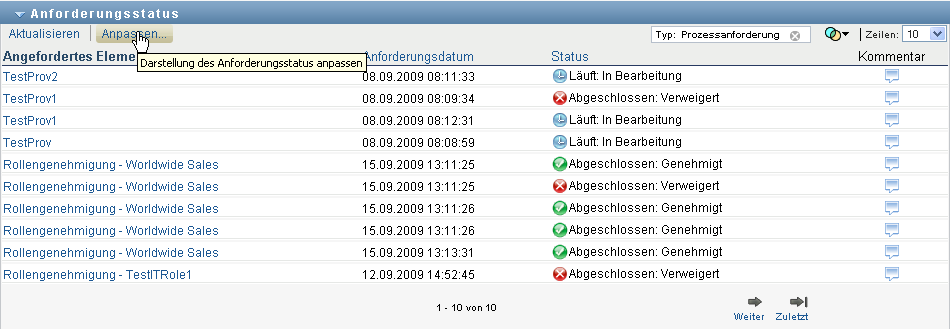
Die Benutzeranwendung zeigt die Liste der derzeit für die Anzeige ausgewählten Spalten sowie eine Liste von zusätzlichen Spalten an, die zur Auswahl verfügbar sind.
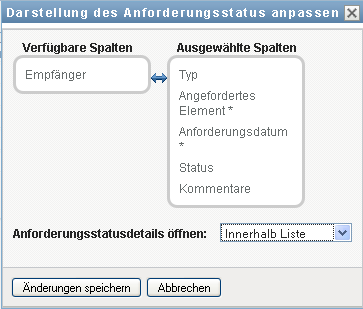
-
Sie können eine zusätzliche Spalte in die Anzeige aufnehmen, indem Sie die Spalte im Listenfeld auswählen und in das Listenfeld ziehen.
Wenn Sie mehrere Spalten in der Liste auswählen möchten, halten Sie die Strg-Taste gedrückt und wählen Sie die Spalten aus. Wenn Sie einen Bereich von Spalten auswählen möchten, die zusammen in der Liste angezeigt werden, halten Sie die Umschalttaste gedrückt und wählen Sie die Spalten aus.
Sie können die Reihenfolge der Spalten in der Anzeige ändern, indem Sie die Spalten im Listenfeld nach oben bzw. nach unten verschieben.
-
Wenn Sie eine Spalte aus der Anzeige entfernen möchten, wählen Sie die Spalte im Listenfeld aus und ziehen Sie sie in das Listenfeld .
Die Spalten und sind obligatorisch und können nicht aus der Anzeige der Anforderungsliste entfernt werden.
-
Klicken Sie auf , um Ihre Änderungen zu speichern.
10.4.5 Steuern der Anzahl der auf einer Seite angezeigten Elemente
So legen Sie fest, wie viele Elemente auf jeder Seite angezeigt werden sollen:
-
Wählen Sie in der Dropdown-Liste eine Zahl aus.
Wenn Sie die Einstellung ändern, wird Ihre Einstellung zusammen mit Ihren anderen Benutzereinstellungen im Identitätsdepot gespeichert.
10.4.6 Steuern der Anzeige von Anforderungsstatusdetails
Auf der Seite „Arbeits-Dashboard“ können Sie angeben, wie die Details für eine Anforderung, auf die Sie im Abschnitt „Anforderungsstatus“ der Seite klicken, angezeigt werden sollen. Die Aufgabendetails können innerhalb der Liste oder in einem separaten Hilfsdialogfeld angezeigt werden. Dieses Verhalten wird durch eine Einstellung im Dialogfeld „Darstellung des Anforderungsstatus anpassen“ gesteuert.
Wenn Sie diese Einstellung ändern, wird sie zusammen mit Ihren anderen Benutzereinstellungen im Identitätsdepot gespeichert.
So steuern Sie die Anzeige von Aufgabendetails:
-
Klicken Sie auf die Schaltfläche im Abschnitt der Seite „Arbeits-Dashboard“.
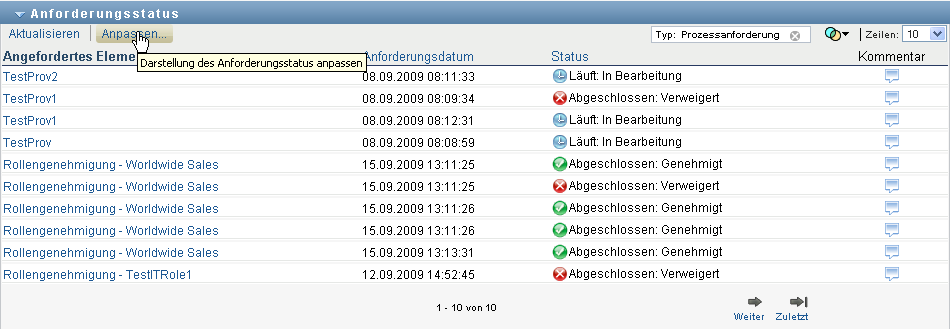
Die Benutzeranwendung zeigt das Dialogfeld an, in dem Sie die Anzeige der Anforderungsliste anpassen können. Welche Steuerelemente angezeigt werden, hängt davon ab, für welche Einstellungen der Administrator festgelegt hat, dass sie vom Benutzer überschrieben werden können.
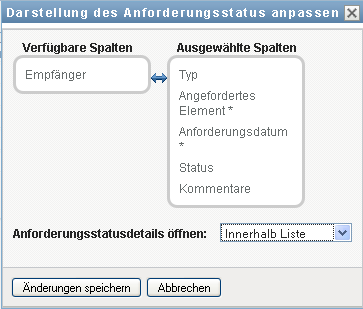
-
Wenn die Details innerhalb der Anzeige der Aufgabenliste angezeigt werden sollen, wählen Sie die Option in der Dropdown-Liste . Wenn die Details in einem separaten Hilfsdialogfeld angezeigt werden soll, wählen Sie .
-
Klicken Sie auf , um Ihre Änderungen zu speichern.
10.4.7 Sortieren der Anforderungsliste
So sortieren Sie die Anforderungsliste:
-
Klicken Sie auf die Überschrift der Spalte, nach der Sie sortieren möchten.
Der pyramidenförmige Sortierindikator gibt an, welche Spalte die neue primäre Sortierspalte ist. Bei einer aufsteigenden Sortierung wird der Sortierindikator in seiner normalen, nach oben weisenden Position dargestellt. Wenn die Sortierung absteigend ist, weist die Spitze des Sortierindikators nach unten.
Sie können die Liste nach verschiedenen Spalten sortieren, indem Sie auf die Überschrift der jeweiligen Sortierspalte klicken. Standardmäßig ist die Liste in absteigender Reihenfolge nach dem Anforderungsdatum sortiert, sodass die neuesten Anforderungen oben in der Liste angezeigt werden. Wenn Sie die Liste nach einer anderen Spalte als der Spalte „Anforderungsdatum“ sortieren, wird die Spalte „Anforderungsdatum“ als sekundäre Sortierspalte verwendet.
Wenn Sie die Sortierreihenfolge für die Anforderungsliste ändern, wird Ihre Einstellung zusammen mit Ihren anderen Benutzereinstellungen im Identitätsdepot gespeichert.
10.4.8 Aktualisieren der Anforderungsliste
So aktualisieren Sie die Anforderungsliste:
-
Klicken Sie auf die Schaltfläche .
Die Anforderungsliste wird auf den derzeitigen Status der Anforderungsliste für den aktuellen Benutzer aktualisiert. Wenn Sie auf die Schaltfläche klicken, werden dadurch nicht die Filter entfernt, die Sie auf die Anforderungsliste angewendet haben. Wenn Sie die Anforderungsliste aktualisieren, werden alle von Ihnen definierten Filter zum Aktualisieren der Liste verwendet und die Filter bleiben so lange wirksam, bis Sie sie zurücksetzen.
10.4.9 Anzeigen der Kommentare für eine Anforderung
-
Sie können den Kommentartext für eine Anforderung anzeigen, indem Sie in der Anforderungsliste auf das Symbol „Kommentare“ klicken.

HINWEIS:Damit die Kommentare für eine Anforderung angezeigt werden, müssen Sie die Spalte „Kommentare“ zur Liste der ausgewählten Spalten hinzufügen. Weitere Informationen zum Hinzufügen von Spalten zur Aufgabenliste finden Sie in Abschnitt 10.4.4, Anpassen der Spalten im Abschnitt „Anforderungsstatus“.
10.4.10 Anzeigen der Details für eine Anforderung
So zeigen Sie die Details für eine Anforderung an:
-
Klicken Sie in der Spalte auf den Anforderungsnamen.
Die Benutzeranwendung zeigt die Details für die Anforderung an.
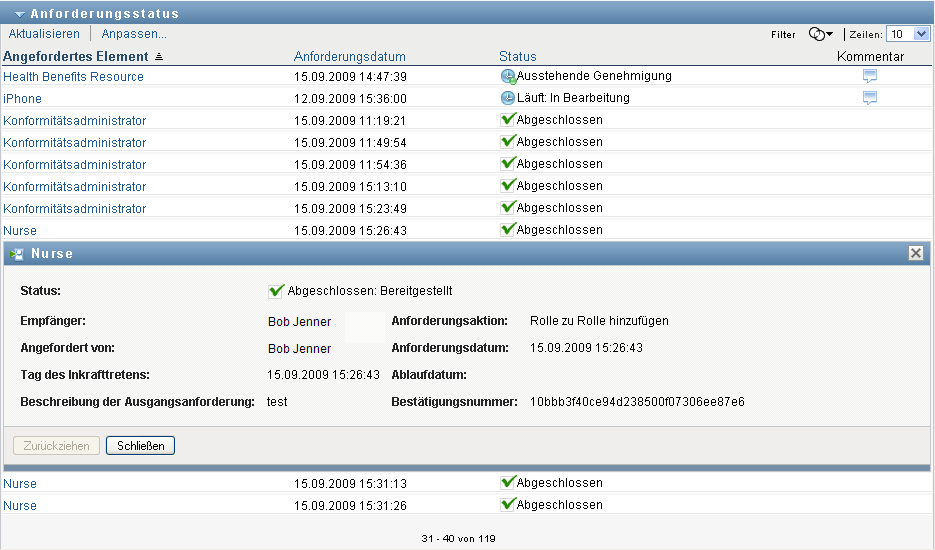
10.4.11 Zurückziehen einer Anforderung
Im Abschnitt „Anforderungsstatus“ der Seite „Arbeits-Dashboard“ haben Sie die Möglichkeit, eine noch nicht abgeschlossene Anforderung zurückzuziehen, wenn Sie nachträglich meinen, dass diese doch nicht erfüllt werden muss.
Ein Endbenutzer kann jede Anforderung zurückziehen, für die er der Initiator ist, solange die Anforderung noch einen Status besitzt, in dem sie zurückgezogen werden kann. Ein Domänen-Administrator kann jede Anforderung innerhalb der Domäne zurückziehen, für die er autorisiert ist. Ein Domänen-Manager muss zum Zurückziehen von Anforderungen die entsprechende Sicherheitsberechtigung besitzen. Insbesondere müssen Sie die Berechtigung zum Zurückziehen von Zuweisungen besitzen, wodurch Sie implizit auch die Möglichkeit zum Zurückziehen einer Anforderung haben.
So ziehen Sie eine Anforderung zurück:
-
Klicken Sie im Fenster „Anforderungsdetail“ auf .
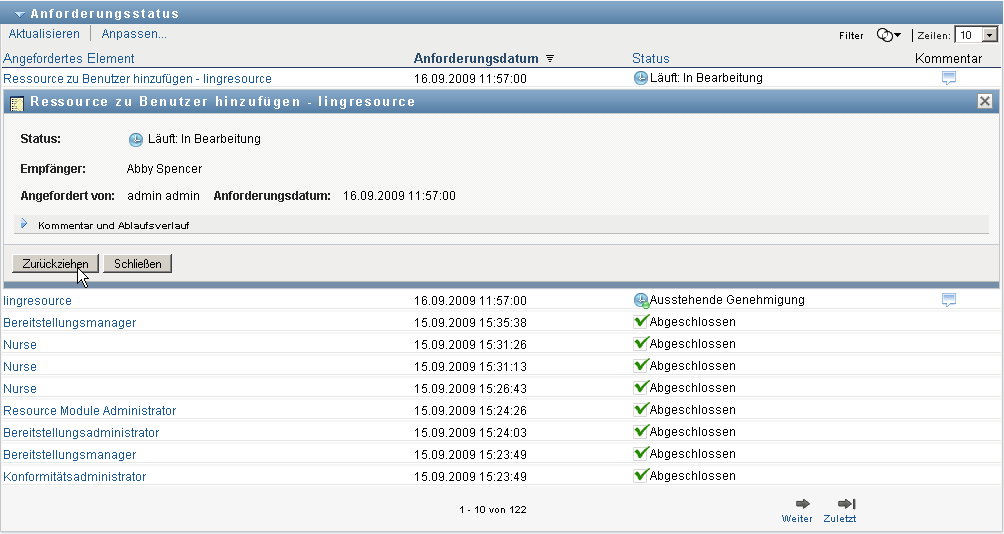
Die Schaltfläche ist nur aktiviert, wenn der mit der Anforderung verknüpfte Prozess noch ausgeführt wird.